Инструкция по эксплуатации Acronis True Image 2017 NG
Страница 60
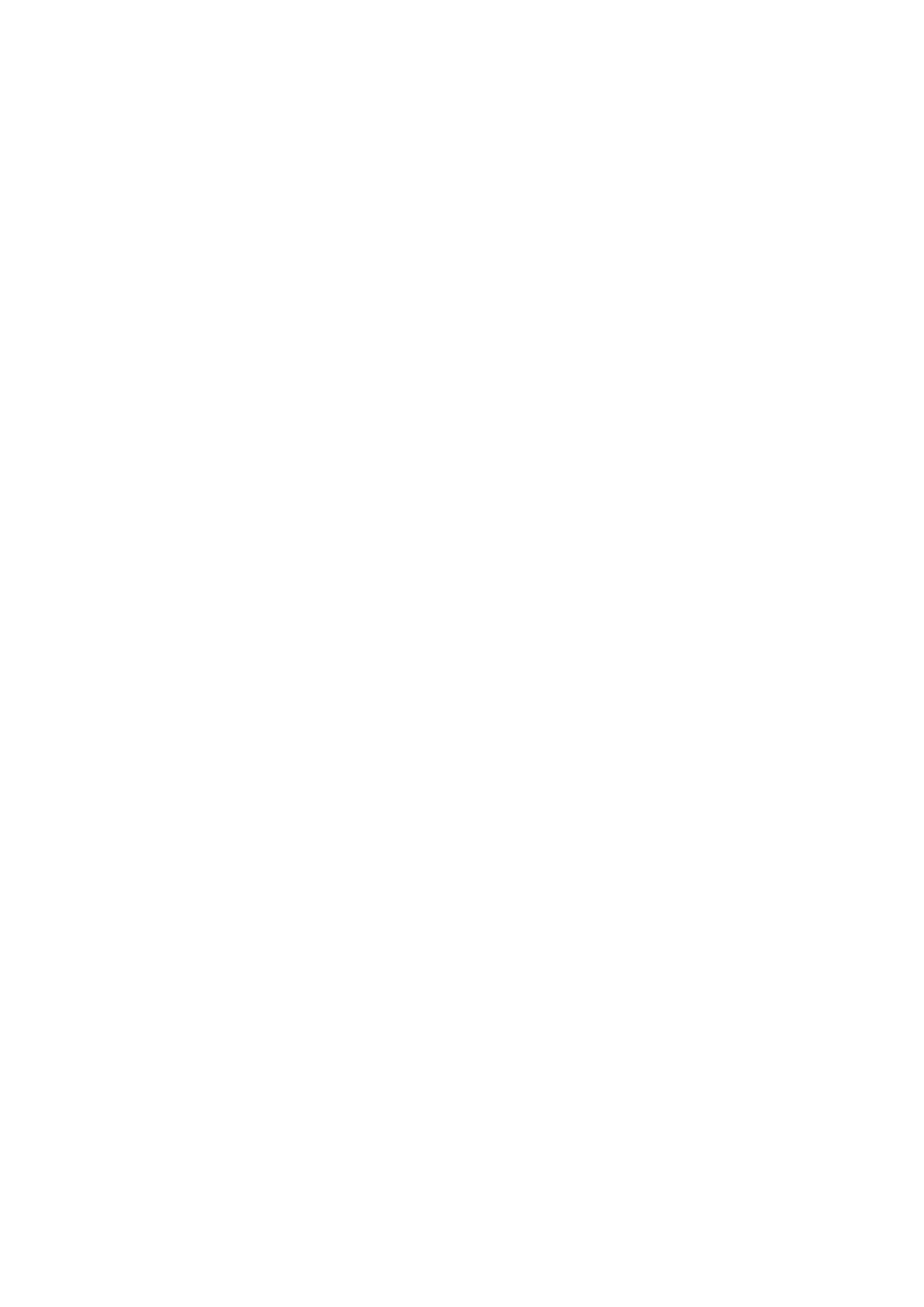
60
Copyright © Acronis International GmbH, 2002-2017
состояние данных на любой день в течение последних трех недель. Посмотрим, как сделать
это с помощью пользовательской схемы резервного копирования.
1. Начните настройку файловой резервной копии. Дополнительные сведения см. в разделе
«Резервное копирование файлов и папок».
2. Щелкните Параметры, откройте вкладку Расписание, выберите Ежедневно и укажите
время запуска операции резервного копирования. Например, если вы заканчиваете
ежедневную работу в 20:00, укажите это время или чуть более позднее (20:05) в качестве
времени запуска.
3. Откройте вкладку Схема резервного копирования, после чего выберите Пользовательская
схема, а не Инкрементная схема.
4. В поле Метод резервного копирования выберите пункт Инкрементное из
раскрывающегося списка.
5. Щелкните Создавать полную версию после каждых [n] инкрементных версий и введите
или выберите значение «6».
В этом случае программа сначала создаст полную начальную версию резервной копии
(независимо от настройки процесса резервного копирования первая версия резервной
копии всегда будет полной), а затем 6 инкрементных версий день за днем. После этого
снова будут созданы 1 полная версия и 6 инкрементных, и т. д. Таким образом, каждая
новая полная версия будет создаваться ровно через неделю.
6. Чтобы ограничить время хранения версий, щелкните Включить автоматическую очистку.
7. Щелкните Удалить цепочки версий, с момента создания которых прошло более [n] дней,
введите или выберите «21» и нажмите кнопку ОК.
8. Проверьте заданные параметры и нажмите Архивировать. Если нужно, чтобы первое
резервное копирование было запущено только во время, указанное в расписании,
щелкните стрелку вниз справа от кнопки Архивировать и выберите из раскрывающегося
списка пункт Отложить.
3. Резервное копирование дисков «Полная версия каждые 2 месяца +
дифференциальная версия дважды в месяц»
Ситуация. Требуется выполнять резервное копирование системного раздела дважды в месяц и
создавать новую полную версию резервной копии каждые 2 месяца. Кроме того, для хранения
версий резервной копии необходимо задействовать не более 100 ГБ дискового пространства.
Посмотрим, как сделать это с помощью пользовательской схемы резервного копирования.
1. Начните настройку резервной копии диска. См. раздел «Резервное копирование дисков и
разделов» (стр. 43).
2. Выберите системный раздел (обычно C:) в качестве источника резервного копирования.
3. Щелкните Параметры, откройте вкладку Расписание, щелкните Ежемесячно и укажите,
например, 1-й и 15-й дни месяца. Версия резервной копии будет создаваться примерно
каждые 2 недели. Затем укажите время запуска операции резервного копирования.
4. Откройте вкладку Схема резервного копирования, после чего выберите Пользовательская
схема, а не Инкрементная схема.
5. В поле Метод резервного копирования выберите из раскрывающегося списка пункт
Дифференциальное.
6. Щелкните Создавать полную версию после каждых [n] дифференциальных версий и
введите или выберите значение «3».
В этом случае программа сначала создаст исходную полную версию резервной копии
(независимо от настройки процесса резервного копирования первая версия резервной